Ver múltiplos calendários ao mesmo tempo no Outlook
Pode ver vários calendários ao mesmo tempo lado a lado ou combinados numa vista de sobreposição empilhada para o ajudar a ver a disponibilidade nos calendários.
Selecione uma opção de separador abaixo para a versão do Outlook que está a utilizar. Que versão do Outlook tenho?
Nota: Se os passos neste separador Novo Outlook não funcionarem, poderá ainda não estar a utilizar o novo Outlook para Windows. Selecione Outlook Clássico e, em alternativa, siga esses passos.
Abrir um calendário na vista lado a lado
-
Na barra de navegação, selecione Calendário.
-
Na sua lista calendário, selecione os outros calendários que pretende ver, para além do calendário predefinido.
-
Para ver o calendário lado a lado, no grupo Dispor , selecione Vista dividida.
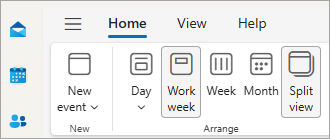
Sobrepor os calendários
-
Para ver múltiplos calendários numa única vista de calendário, no grupo Dispor , desselecione a vista Dividir.
Os eventos do calendário aparecem sobrepostos no calendário predefinido com a cor atribuída.
Abrir um calendário numa nova janela
-
No Calendário, no Painel de Navegação, clique com o botão direito do rato no nome do calendário que pretende ver.
-
Clique em Abrir numa Nova Janela.
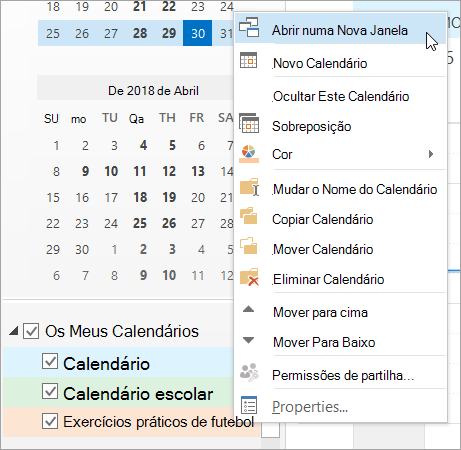
Abrir um calendário na vista lado a lado
-
Em Calendário, no Painel de Navegação, selecione a caixa de verificação de outro calendário que pretende ver.
O calendário que selecionou é aberto junto ao calendário que já é apresentado.
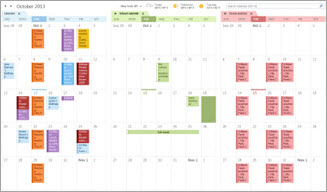
Sobrepor os calendários
-
Em Calendário, no Painel de Navegação, selecione a caixa de verificação de outro calendário que pretende ver.
O calendário que selecionou é aberto junto ao calendário que já está apresentado. Cada calendário sucessivo é aberto junto ao que foi aberto mais recentemente.
-
No separador calendário, clique em Ver no Modo de Sobreposição.
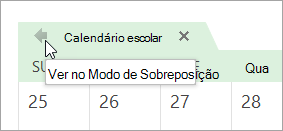
Esse calendário está agora no modo de sobreposição com aquele que abriu primeiro , normalmente o seu calendário predefinido.
-
Para adicionar outro calendário à sobreposição, repita o passo 2.
Remover um calendário da pilha de sobreposição
-
Em Calendário, no separador do calendário que pretende remover da pilha de sobreposição, clique em Ver no Modo Lado a Lado.
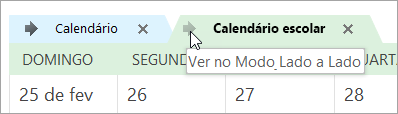
O separador move-se novamente para a direita. O calendário que selecionou já não aparece no modo de sobreposição.
-
Para remover um calendário da vista, desmarque a caixa de verificação no Painel de Navegação ou clique em Fechar no separador calendário.
Início da Página
Abrir um calendário na vista lado a lado
-
Na barra de navegação na versão Web do Outlook, selecione Calendário.
-
Na sua lista calendário, selecione os outros calendários que pretende ver, além do calendário predefinido.
-
Para ver o calendário lado a lado, no grupo Dispor , selecione Vista dividida.
Sobrepor os calendários
-
Para ver múltiplos calendários numa única vista de calendário, no grupo Dispor , desselecione a vista Dividir.
Os eventos do calendário aparecem sobrepostos no calendário predefinido com a cor atribuída.










